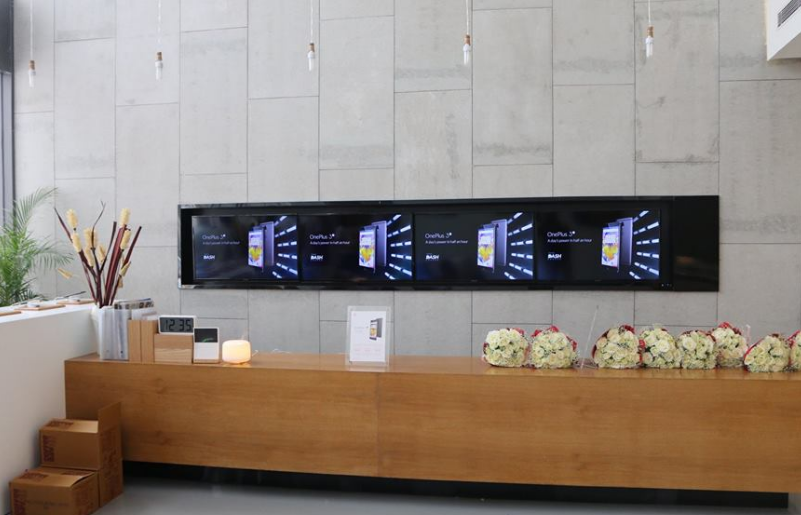화상 회의에 참여하려면 먼저 해당 서비스에 계정을 만들어야 한다는 것은 상식입니다. 그러나 이러한 서비스와 앱을 정기적으로 사용하지 않는 경우 계정을 만드는 것이 번거로울 수 있습니다. 그렇기 때문에 이 기사에서는 Zoom, Microsoft Teams 및 Google Meet에서 게스트로 화상 회의에 참여하는 방법을 보여줍니다. 한편, 다음을 배울 수 있습니다. 이메일로 회의 초대 보내기 .

목차
게스트 모드 참가자가 가입하지 않고도 화상 회의에 참여하거나 참여할 수 있습니다. 또는 앱 또는 서비스로 계정을 만드십시오.
게스트로 진행 중인 세션에 참여하려면 호스트의 링크 또는 회의 코드와 권한만 있으면 됩니다.
게스트 모드 카메라와 마이크를 켜거나 끄는 것과 같은 거의 모든 기본 기능에 액세스할 수 있습니다. 그러나 일부 기능은 파일 공유와 같은 작업을 위해 계정이 필요할 수 있으므로 제한될 수 있습니다. Google Meet, Zoom 및 Microsoft Teams와 같은 가장 인기 있는 온라인 화상 회의 서비스에는 게스트 모드 기능이 있습니다.
Zoom, Microsoft Teams 및 Google Meet에서 다이렉트 게스트로 참여
게스트로 회의에 참여하는 것은 매우 간단한 과정이며 모든 플랫폼에서 게스트로 참여할 수 있습니다. 그러나이 기사에서는 Zoom, Microsoft Teams 및 Google Meet에서 손님으로 회의에 참여하는 단계별 프로세스를 보여 드리겠습니다.
인스타그램 알림음 변경하는 방법
Zoom에 게스트로 참여
참가자는 초대 링크에서 직접 Zoom 통화 또는 웨비나에 참여할 수 있습니다. 브라우저에서 링크를 열 수 있으므로 데스크탑에 있는 경우 앱이 필요하지 않습니다. Zoom에서 게스트로 참여하는 방법은 다음과 같습니다.
1. 를 클릭하십시오 줌 초대 링크 브라우저에서 열 수 있습니다.
Zoom 클라이언트를 다운로드하라는 메시지가 표시될 수 있지만 해당 요청을 무시할 수 있습니다.
줌은 많은 데이터를 사용합니까?
2. 다음으로 회의 시작 버튼을 누릅니다.

4. 들어가다 회의 비밀번호 필요한 경우 당신의 이름 을 클릭하고 가입하다 단추.

그게 다야! 게스트로 다른 사람과 Zoom 회의에 참여할 수 있습니다.
Microsoft Teams에 게스트로 로그인
Microsoft Teams에는 게스트로 회의에 참가할 수 있는 게스트 모드도 있습니다. 게스트가 Microsoft Teams의 세션에 참여하면 다른 모든 구성원에게 알림이 전송됩니다. 게스트의 경우 다른 사용자에 비해 몇 가지 제한 사항이 있습니다. 게스트로 Microsoft Teams에 액세스하려면 다음 단계를 따르세요.
1. 클릭 초대 링크 컴퓨터에서.
2. 링크를 클릭하면 team.live.com으로 이동합니다. 여기에서 이 브라우저에서 계속하기 옵션.
Google Play는 앱을 업데이트할 수 없습니다.


이 페이지에서 카메라와 오디오를 활성화 또는 비활성화하도록 선택할 수도 있습니다.
5. 이끌이가 귀하를 회의에 초대할 때까지 기다립니다.
주최자가 허용하면 회의에 추가되고 다른 구성원과 대화할 수 있습니다. 그것은 보여줄 것이다 게스트 태그 귀하의 이름 옆에 귀하가 손님임을 다른 회원들에게 알릴 수 있습니다.


아마존 가청 계정을 취소하는 방법
Q: Microsoft Teams는 누군가 게스트로 참가할 때 다른 구성원에게 알립니까?
ㅏ: 누군가 게스트로 참가하려고 하면 회의 주최자에게 알림이 전송됩니다. 또한 Teams는 사용자 이름 옆에 게스트 태그를 추가하여 다른 구성원이 게스트를 쉽게 식별할 수 있도록 합니다.
Q: 게스트가 호스트 없이 Zoom 회의를 시작할 수 있습니까?
ㅏ: 예. 게스트 사용자는 Zoom 회의를 시작할 수 있지만 호스트는 회의를 미리 예약하고 대기실 기능을 비활성화해야 합니다. 이를 통해 다른 구성원이 호스트에 참여하고 세션을 시작할 수 있습니다.
마무리
이 기사의 끝 부분에서 신원을 공개하고 싶지 않은 경우 계정 없이 회의나 세션에 참여하는 것이 도움이 될 수 있습니다. 그러나 호스트는 귀하가 계정 없이 참여하려고 한다는 알림을 받게 되므로 귀하를 허용할지 여부를 결정하는 것은 항상 호스트에게 달려 있습니다. 따라서 개인 정보 보호를 위해서만 이러한 방법을 사용하는 것이 좋습니다. 이 기사와 관련된 추가 질문이 있으면 알려주십시오.
다음 항목에 관심이 있을 수 있습니다.
- Google Meet 네트워크 연결 불량 문제를 해결하는 9가지 방법
- 웹, Android 및 iOS의 Gmail에서 Google Meet 탭을 비활성화하는 방법
- JioMeet에서 비디오 배경을 변경하는 방법
- Google Meet 카메라가 작동하지 않는 문제를 해결하는 11가지 방법
저희를 팔로우하여 즉각적인 기술 뉴스를 받아보실 수도 있습니다. 구글 뉴스 또는 팁과 요령, 스마트폰 및 가제트 리뷰를 보려면 가입하세요. beepry.it